Profesjonalne porady dotyczące przyspieszenia sklepu WooCommerce w 2020 roku
Opublikowany: 2020-01-25Zastrzeżenie: WPblog jest częścią Cloudways, zarządzanej usługi hostingu w chmurze, ale wszelkie założenia lub analizy dokonane w tej usłudze należą wyłącznie do ich autorów.
Założenie sklepu WooCommerce jest dość proste – wystarczy kupić domenę, zdobyć hosting i dodać wtyczkę WooCommerce do witryny WordPress, a Twój sklep będzie gotowy do działania. Jest to jeden z powodów, dla których WooCommerce jest często preferowany w stosunku do Shopify i innych platform e-commerce.
Jak przyspieszyć stronę WooCommerce
- Zwiększ limit pamięci WordPress
- Optymalizacja obrazów
- Użyj wtyczki pamięci podręcznej
- Użyj pamięci podręcznej lakieru
- Użyj sieci dostarczania treści
- Uzyskaj szybszego dostawcę hostingu WordPress
Jednak, aby odnieść sukces i zwiększyć sprzedaż, sklep musi być szybki i oferować odwiedzającym wspaniałe wrażenia. Wydajność sklepu to najważniejszy czynnik, który decyduje o sukcesie lub porażce firmy.
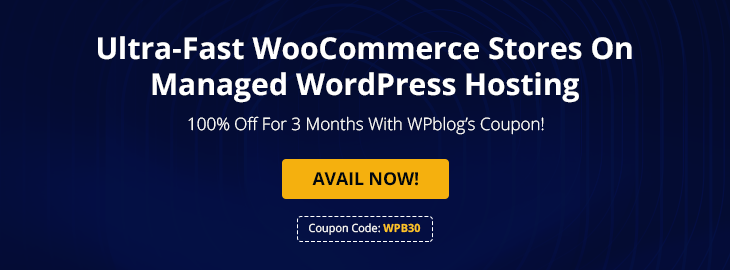
W tym artykule omówię kilka sposobów na przyspieszenie Twojej witryny WooCommerce. Aby osiągnąć zysk, sklepy WooCommerce powinny dbać o to, aby sklep był przez cały czas zoptymalizowany.
1. Zwiększ limit pamięci WordPress
Po uruchomieniu sklepu pierwszą rzeczą, którą musisz zrobić, to przejść do wp-config.php, znajdującego się w folderze głównym WordPress. Na samym końcu pliku, zaraz po wierszu z napisem „Happy Blogging”, dodaj następujący wiersz:
zdefiniuj ('WP_MEMORY_LIMIT', '256M');
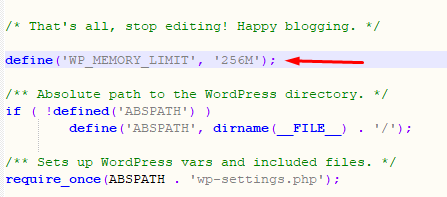
Edytuj plik PHP.ini
Jeśli masz dostęp do pliku php.ini , edytuj maksymalny dozwolony limit pamięci. Na przykład, jeśli linia pokazuje 64M, zmień ją na 256M.
limit_pamięci = 256M ; Maksymalna ilość pamięci, jaką może zużyć skrypt (64 MB)
Edytuj plik .htaccess
Jeśli nie możesz uzyskać dostępu do php.ini , uzyskaj dostęp do pliku .htaccess i wklej w nim następujący kod:
php_value memory_limit 256M
Jest to jedna z najskuteczniejszych technik optymalizacji szybkości WooCommerce.
Przeczytaj także: Jak zwiększyć maksymalny limit rozmiaru przesyłanego pliku WordPress
2. Zoptymalizuj obrazy, aby przyspieszyć WooCommerce
W dobie marketingu wizualnego obrazy z rdzenia projektu sklepów e-commerce. Jednak wielu właścicieli sklepów popełnia błąd polegający na używaniu niezoptymalizowanych obrazów, które poważnie wpływają na wydajność sklepu i są jednym z najskuteczniejszych sposobów na przyspieszenie witryn WooCommerce.
Duże pliki graficzne spowalniają UX sklepu internetowego. Ponadto niska prędkość ładowania strony (bezpośredni wynik korzystania z ogromnych plików graficznych) oznacza, że wyszukiwarki obniżają pozycję sklepu w SERP.
Aby poradzić sobie z tą sytuacją, dobrą praktyką jest zmniejszenie rozmiaru obrazów za pomocą najlepszych wtyczek do kompresji obrazu, takich jak WP-Smush.it, EWWW Image Optimizer lub Hammy. Wtyczki te zmniejszają rozmiar obrazów i optymalizują obrazy w WordPress bez obniżania jakości obrazów i odgrywają dużą rolę w optymalizacji prędkości WooCommerce.
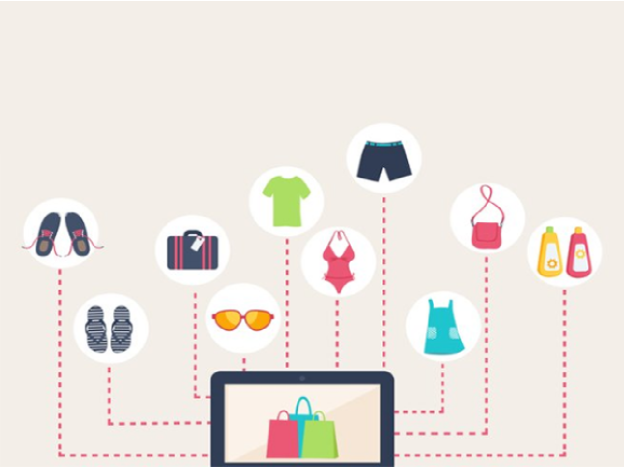
3. Użyj wtyczki pamięci podręcznej
Buforowanie w zasadzie pozwala przyspieszyć działanie witryny WooCommerce poprzez przechowywanie kopii zasobów sklepu. W ten sposób odwiedzający doświadczają szybkiego ładowania strony, ponieważ WooCommerce nie marnuje czasu na pozyskiwanie zasobów (CSS, JS i inne pliki). Zamiast tego udostępnia wersję pamięci podręcznej bezpośrednio odwiedzającemu. W rezultacie strony statyczne są renderowane niemal natychmiast, podczas gdy strony dynamiczne potrzebują mniej czasu na wyświetlenie treści odwiedzającym.
WordPress oferuje szeroki wybór najlepszych wtyczek pamięci podręcznej Wordpress, takich jak Breeze, wtyczka WordPress W3 Total Cache, WP Rocket, WP Super Cache, wtyczka pamięci podręcznej Swift itp. Spośród nich wolę wtyczkę Breeze WordPress Cache ze względu na jej prostą i łatwą obsługę.

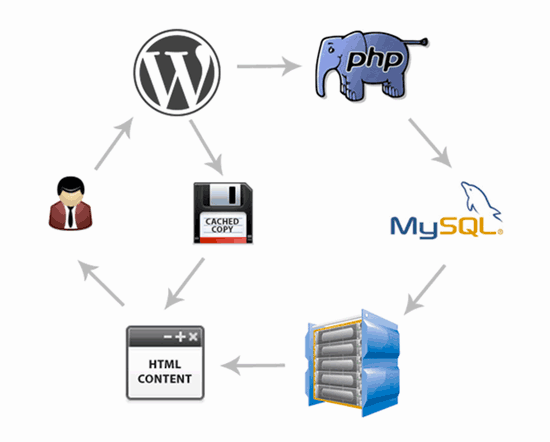
4. Użyj pamięci podręcznej lakieru
Pamięć podręczna lakieru pozwala sklepom WooCommerce przyspieszyć doświadczenie użytkownika, przechowując kopię wszystkich zasobów sklepu. W odpowiedzi na żądanie odwiedzającego pamięć podręczna obsługuje dane sklepów. Dobrą wiadomością jest to, że hosting WooCommerce kompatybilny z Varnish, taki jak Cloudways, umożliwia uruchamianie sklepów WooCommerce kompatybilnych z Varnish na bazie niezawodnych dostawców infrastruktury chmury.
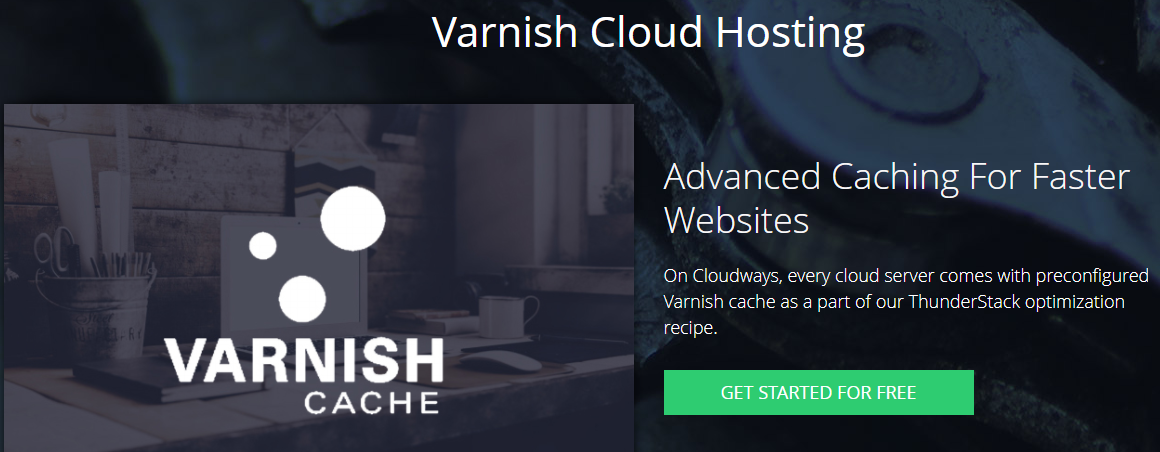
5. Użyj sieci dostarczania treści (CDN)
Usługa CDN przyspiesza ładowanie sklepu, udostępniając buforowaną zawartość statyczną z serwerów znajdujących się w pobliżu geograficznej lokalizacji użytkowników. Popularne opcje CDN obejmują MaxCDN, Sucuri, Cloudflare, StackPath, KeyCDN, Cloudways CDN itp.
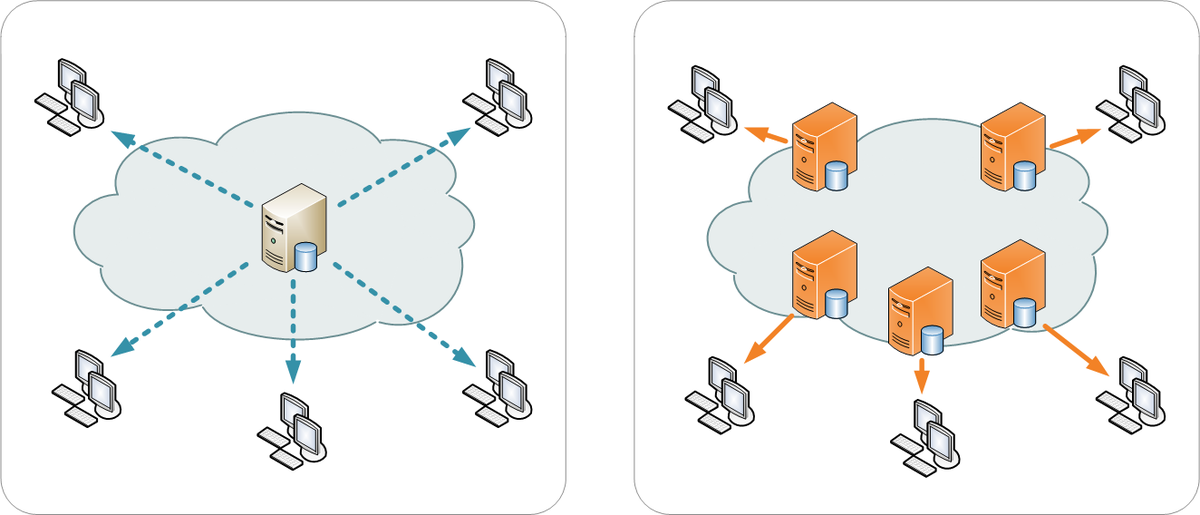
Przyspieszenie sklepu internetowego powinno znajdować się na szczycie listy priorytetów. Taktyki, o których wspomniałem w tym artykule, poprawią czas ładowania w sklepie internetowym, co poprawi wrażenia użytkownika i poprawi optymalizację szybkości WooCommerce. Jeśli coś przegapiłem, dajcie znać w komentarzach.
6. Zdobądź szybszego dostawcę hostingu WordPress
Powszechnie wiadomo, że szybki i niezawodny hosting WordPress znacznie poprawia szybkość Twojej witryny. Sklep WooCommerce potrzebuje dostawcy hostingu, który oferuje maksymalny czas pracy bez przerw. To, co sprawia, że szybki hosting jest jeszcze ważniejszy dla sklepu e-commerce, to fakt, że istnieje wiele skoków ruchu w oparciu o oferty, oferty i różne pory roku. Chciałbyś, aby Twój dostawca hostingu poradził sobie z nagłym wzrostem i nie miał wpływu na czas ładowania Twojego sklepu WooCommerce.
Sprawdź nasze porównanie hostingu w chmurze między DigitalOcean Vs Linode Vs Vultr przed wyborem nowego.
również Cloudways jest jednym z takich zarządzanych dostawców hostingu WordPress, który pomaga załadować sklep WooCommerce z niesamowitą szybkością. Sprawdź, jak Cloudways ładuje stronę internetową w zaledwie 79 ms!
Często Zadawane Pytania
Q1. Jak sprawić, by Twoja witryna ładowała się szybciej?
- Zainstaluj CDN
- Kompresuj swoje obrazy
- Zainstaluj wtyczkę pamięci podręcznej
- Usuń wtyczki, które nie są już używane
- Zaimplementuj leniwe ładowanie
- Zdobądź renomowanego dostawcę usług hostingowych
Q2. Dlaczego szybkość jest ważna dla Twojej witryny WordPress?
Wolniejsza strona internetowa zwiększy Twój współczynnik odrzuceń. Ponieważ załadowanie treści zajmie trochę czasu, odwiedzający może po prostu opuścić witrynę, zamiast czekać. Długi czas wczytywania skraca również średni czas trwania sesji, co może bezpośrednio wpłynąć na konwersje i przychody.
Powolna strona internetowa ma również negatywny wpływ na wrażenia użytkownika. Słabe wrażenia użytkownika mogą prowadzić do utraty odwiedzających i klientów. Wpłynie to również na SEO i zauważysz spadek SERP.
Q3. Jak sprawdzić szybkość swojej witryny WordPress?
Istnieje wiele niezawodnych narzędzi, dzięki którym możesz sprawdzić szybkość swojej witryny WordPress. Najpopularniejsze z nich to:
- Pingdom
- Statystyki szybkości strony Google
- YSlow
- GTMetrix
- Test strony internetowej
Q4. Co spowalnia Twoją witrynę WordPress?
- Korzystanie z taniego hostingu
- Używanie zbyt wielu wtyczek
- Brak buforowania
- Obrazy nie są skompresowane
- Nie używam CDN
